TrueCrypt - Segurança acima de tudo
Como é de conhecimento geral, um dos maiores problemas dos usuários é quanto à segurança de seus dados, principalmente nos dias de hoje em que guardamos fotos de família e momentos íntimos no computador, ou, no caso de empresas, quando guardamos dados sigilosos da empresa no computador ou até mesmo no notebook. Deixar que dados sigilosos da empresa caiam em mãos erradas pode significar até mesmo o fim da empresa. No caso dos computadores de casa, deixar que fotos e/ou vídeos íntimos caiam em mãos erradas pode render dores de cabeça inimagináveis.
Existem vários softwares capazes de proteger os seus dados em níveis diferentes, porém, vou me limitar aqui a falar do TrueCrypt que é um dos softwares mais seguros que existem para a criptografia de dados, alem, é claro, de ser totalmente grátis e bastante fácil de ser utilizado. Para se ter uma ideia do nível de segurança do TrueCrypt, existe um grande caso no Brasil onde foram apreendidos computadores de um figurão que cometeu alguns crimes e, desde que a Polícia Federal colocou as mãos nos computadores, ainda não conseguiram ler os dados contidos nestes computadores, pois os dados foram criptografados utilizando um nível muito bom de criptografia e, ao que tudo indica, foi utilizado o TrueCrypt para fazer a criptografia desses dados. Nem o FBI conseguiu abrir os dados nos computadores dos acusados.
O TrueCrypt funciona de várias formas e a mais fácil de utilizar é através da criação de um HD virtual onde os seus dados ficarão protegidos o tempo inteiro. Esse “HD Virtual” é criado e salvo no disco como um arquivo do TrueCrypt, com extensão .tc e, mesmo que este arquivo vá parar em mãos erradas e, dependendo da senha que você utilizar na segurança desses dados, será praticamente impossível que tenham acesso à esses dados. Para saber como criar uma senha segura para os seus dados, recomendo uma leitura neste artigo que trata justamente deste assunto.
Outra forma de se utilizar o TrueCrypt é através da criptografia de uma unidade ou disco inteiro. Esse método de criptografia utiliza-se da própria partição do sistema para criptografar todos os dados contidos nela, impossibilitando assim que alguém tenha acesso ao seu disco ou partição sem a devida autorização. No caso de se criptografar um disco inteiro, até o setor de boot do disco será criptografado, caso o disco seja o principal disco do computador, e, dessa forma, antes de se iniciar o sistema operacional, será solicitado que se digite a senha para ter acesso ao disco.
Um dado muito importante a ser lembrado aqui é que o TrueCrypt é um software de alto nível de segurança e que, caso a senha da unidade criptografada seja perdida, será impossível recuperar os dados existentes no disco, partição ou arquivo criptografado. Vale lembrar aqui mais uma vez o caso do famoso banqueiro brasileiro que teve seus computadores foram confiscados pela Polícia Federal e nem com a ajuda do FBI os dados foram extraídos dos discos destes computadores. A segurança do TrueCrypt é inquestionável.
Criando um local seguro para os seus arquivos com o TrueCrypt
Se você chegou até aqui é bastante fácil deduzir que você já baixou o TrueCrypt ou pretende baixa-lo, correto? Sendo assim, vamos assumir que você já efetuou o download e instalou o programa em seu computador. Ao abrir o TrueCrypt você se deparará com a tela abaixo, que é a tela padrão do programa.
Clique em Volumes -> Create New Volume… e você será direcionado então para a tela abaixo, onde você poderá escolher que tipo de volume será utilizado pelo TrueCrypt para proteger seus arquivos.
Como este é um tutorial básico de como proteger seus arquivos, vamos criar aqui um arquivo de “Disco Virtual” para colocar os seus arquivos dentro, neste caso, o seu disco continuará descriptografado e você criará um local separado para salvar seus arquivos. Esse local separado será um arquivo criptografado que o TrueCrypt transformará em um disco sempre que você precisar utiliza-lo. Clique em “Create an encrypted file container” e clique em “Next” para prosseguir com a criação do volume e você verá a tela abaixo.
Nessa tela, deixe marcada a opção “Standard TrueCrypt volume” para criar um volume padrão do TrueCrypt. A outra opção é para a criação de um volume oculto do TrueCrypt, que lhe oferecerá um nível extra de proteção, pois criará uma espécie de volume “fake” onde você poderá guardar alguns arquivos sem muita utilidade e, dentro dele, criar outro volume criptografado. Esse método é útil caso você seja pressionado por alguém para lhe dar a senha do TrueCrypt, porém, com essa primeira senha a pessoa só terá acesso à parte “superficial” dos seus dados e não os dados realmente importantes que ficarão protegidos sob outra camada de proteção criptografada. Como o objetivo é a criação de um volume simples, marque a primeira opção e clique em “Next” para prosseguirmos. Você será questionado então sobre o local onde o volume será salvo.
A escolha do local para a criação do volume do TrueCrypt é importante também, pois se você deixar o volume em um local, por exemplo, dentro do disco C: deverá lembrar sempre de fazer o backup deste arquivo caso o seu computador precise ser formatado, caso contrário o seu arquivo será apagado e todo o conteúdo contido nele será completamente perdido. Ao selecionar o nome e o local do arquivo, lembre-se colocar a extensão .tc, pois assim você poderá apenas clicar duas vezes no arquivo para que ele seja automaticamente aberto pelo TrueCrypt. É claro que se os dados forem muito sigilosos mesmo, você poderá criar um nome genérico e deixa-lo sem extensão para dificultar a vida dos curiosos de plantão que sequer saberão do que se trata aquele arquivo em seu computador. Clique em “Next” para irmos à próxima tela.
Essa é a tela de escolha do tipo de criptografia que será utilizada para o seu volume do TrueCrypt. Por questões de praticidade, vamos deixar tudo como está, pois é o melhor tipo a ser utilizado. Em “Encryption Algorithm” deixe marcado “AES” e em “Hash Algorithm” deixe “RIPEMD-160”. Clique em “Next” para continuar.
Agora estamos na tela de escolha do tamanho do volume. Essa tela ficará à seu critério e deverá ter um tamanho compatível com a quantidade e tipos de arquivo que você deseja proteger. Faça a escolha do tamanho que você deseja colocando o número na caixa de texto e selecionado as opções Kb, Mb ou Gb. clique em “Next” para continuar.
Chegamos ao ponto crucial do TrueCrypt, a senha que será utilizada para proteger seus dados! Como em qualquer tipo de proteção a parte mais frágil é o próprio usuário, nessa parte as pessoas tendem a escolher geralmente uma senha fraca e que tenha algo haver com algo pessoal delas facilmente detectável como número do telefone, data de nascimento, nome de alguém especial e por aí vai. Recomendo novamente que deem uma olhada no artigo sobre segurança de senhas que eu mesmo escrevi aqui no InfoDicas. Agora que você já sabe que precisa de uma senha com caracteres maiúsculos, minúsculos, números e caracteres especiais, tudo junto e misturado, insira a sua senha e clique em “Next”.
Essa é a parte final, onde você deverá escolher o sistema de arquivos que deseja utilizar para o seu “disco virtual protegido”. O TrueCrypt formatará então o volume recém criado e esse processo poderá ser um pouco demorado dependendo da quantidade de espaço que você escolheu para o seu volume, a velocidade do seu computador e a velocidade da unidade que você escolheu para salvar o seu arquivo de volume do TrueCrypt.
Após concluir todo esse processo você já tem o seu volume de segurança para armazenar seus arquivos sigilosos. Para ter acesso ao volume, basta clicar duas vezes no arquivo criado e a tela padrão do TrueCrypt se abrirá com o arquivo já selecionado, bastando agora que você apenas nomeie uma unidade para o volume a ser aberto selecionando uma unidade disponível na lista apresentada pelo TrueCrypt e, ao clicar no botão “Mount” será solicitada a senha que você escolheu para o seu volume. Insira a senha corretamente o seu volume automaticamente se transformará em uma nova unidade de disco no seu computador, onde você poderá salvar os seus arquivos com a maior segurança possível.
É importante lembrar que em hipótese alguma a sua senha poderá ser recuperada, logo, não perca a sua senha! Caso você perca a senha do seu volume criptografado os seus arquivos estarão perdidos para sempre pois a única forma de “recuperar” uma senha do TrueCrypt é através da força bruta, o que pode demorar até alguns milhões de anos utilizando os mais modernos sistemas computacionais disponíveis hoje em dia.
- Grátis

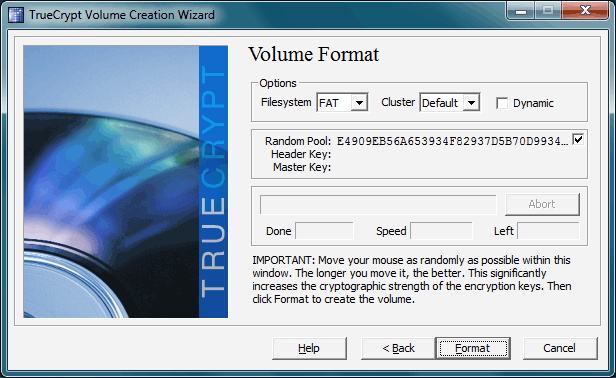









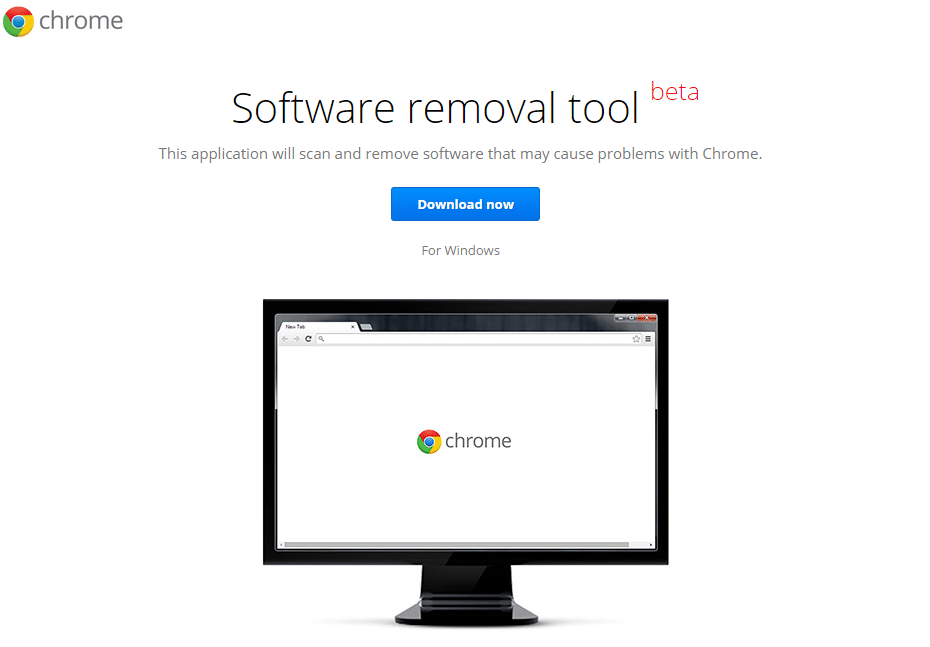

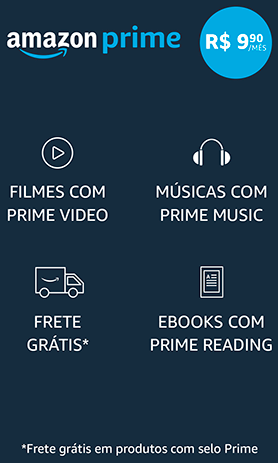
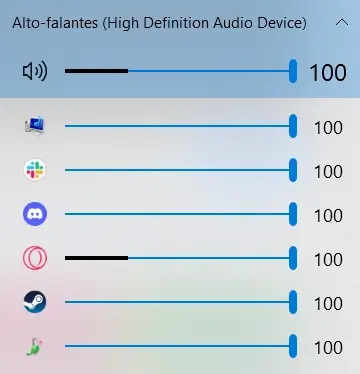
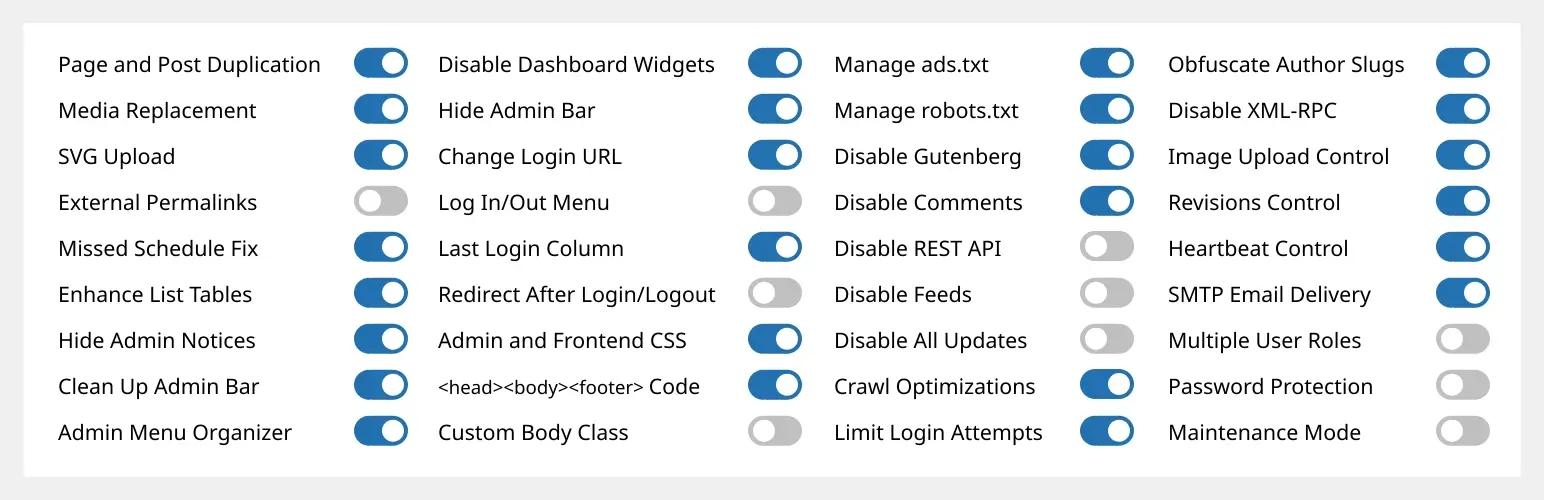



Momentos íntimos no computador! Olha lá, seu Guilherme! Safadeeeeenho!!!!
Carolina Dieckmann que o diga 🙂